
엑셀을 활용하다 보면 세로방향으로 쌓아지지 않은 데이터를 종종 볼 수 있습니다. 이런 데이터는 피벗테이블을 활용하기에 부적합합니다. 파워쿼리 '열 피벗 해제 기능'을 활용하면, 데이터를 세로방향으로 쌓아 피벗테이블에 적합한 표로 가공할 수 있습니다.
<예시 파일>
<원본 데이터 출처>
https://www.data.go.kr/data/3079676/fileData.do
부산광역시_동래구_가로수현황_20240516
부산광역시 동래구 가로수 현황에 대한 데이터로 노선명, 은행나무, 왕벚나무, 플라타너스, 히말라야시다, 느티나무, 메타세콰이어, 가시나무, 곰솔, 후박나무, 가중나무, 단풍나무, 향나무, 먼
www.data.go.kr
#1. 예시 파일 설명

▲ 원본 데이터에는 가로수 종류별로 데이터 열이 있어, 피벗테이블에 부적합합니다.

▲ 파워쿼리 '피벗열 해제' 기능을 이용하여 원본 데이터를 위의 사진처럼 가로수종류와 수량 데이터를 세로방향으로 쌓을 것입니다.
#2. '열 피벗 해제' 기능 활용하기
1. 세로방향으로 쌓을 열 선택 후 '열 피벗 해제' 버튼 클릭

▲ 위의 사진처럼 가로수 종류 열들을 선택한 후 '열 피벗 해제'를 클릭합니다.
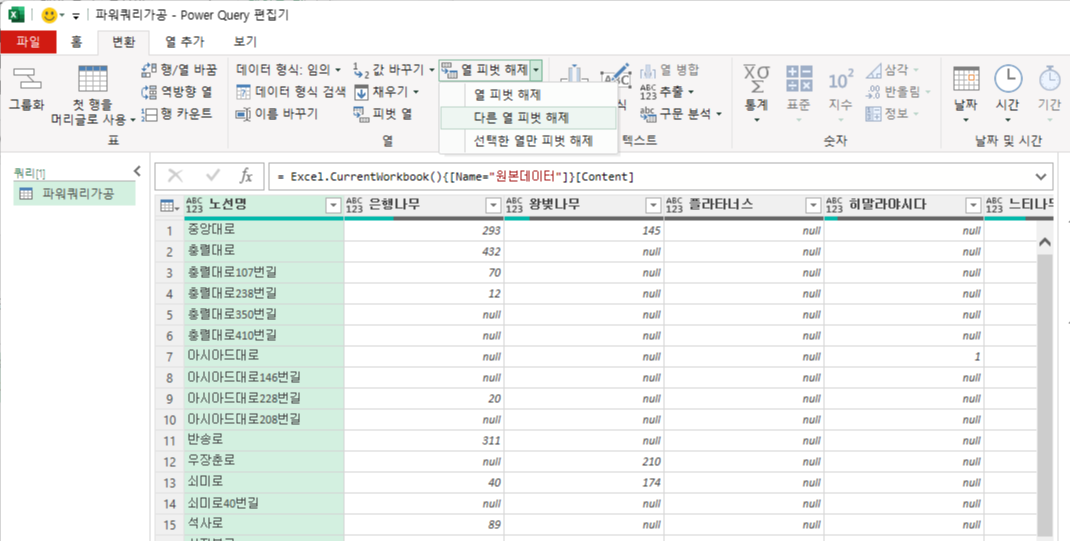
▲ 위의 사진처럼 기준이 될 열(노선명)을 선택 후 '다른 열 피벗 해제'를 클릭해도 결과는 동일합니다.
2. 열 피벗 해제 클릭 결과

▲ 피벗열 클릭 결과 가로수 종류는 '특성' 열에, 노선명별 가로수량은 '값'열에 데이터가 세로로 쌓인 것을 확인할 수 있습니다. '특성'과 '값'이라는 열 이름은 기본값입니다.
3. 수식 수정하여 열 이름 바꾸기

▲ 수식 = Table.UnpivotOtherColumns(원본, {"노선명"}, "특성", "값")을
= Table.UnpivotOtherColumns(원본, {"노선명"}, "가로수종류", "가로수량")으로 수정해줍니다.
#3. 피벗테이블 비교해보기
1. 원본 데이터로 피벗테이블을 만들 때

▲ 테이블 필드 수가 가로수 종류별로 있어서 피벗테이블을 만들 때 불편합니다.
2. 파워쿼리로 가공한 데이터로 피벗테이블을 만들 때

▲ 파워쿼리로 가공한 표로 피벗테이블을 만들면 테이블 필드가 깔끔하게 정리됩니다.
'엑셀, VBA, 파워쿼리 > 파워쿼리' 카테고리의 다른 글
| [파워쿼리] List.Max로 목록, 열의 최대값, 그룹별 최대값 출력하기 (0) | 2024.06.02 |
|---|---|
| [파워쿼리] 목록(List)를 활용하여 동적으로 필요한 열만 추출하기 (Table.SelectColumns) (0) | 2024.05.23 |
| [파워쿼리] if 조건문 활용하기 (2) | 2024.04.21 |
| [파워쿼리] 데이터 필터링용 테이블로 추출조건 손쉽게 설정하기 (List.Contains 함수 활용) (0) | 2024.03.01 |
| [파워쿼리] 쿼리 병합 및 '집계'로 데이터 항목별 합계, 평균, 최대값 등의 데이터를 끌고오기 (0) | 2023.11.05 |




댓글